苹果手机如何调亮暗照片 iphone怎么调整照片亮度
在使用苹果手机拍摄照片时,有时候会遇到拍摄环境比较暗的情况,导致拍摄出来的照片过暗,这时候我们就需要对照片进行亮度调整,让照片更加清晰明亮。苹果手机自带的照片编辑功能非常强大,可以轻松调整照片的亮度,使其呈现出更加美观的效果。接下来我们就来看一下如何在苹果手机上调亮暗照片的方法。
iphone怎么调整照片亮度
方法如下:
1.打开手机相册,打开一张照片。点击右上角“编辑”。

2.选择底部第三个图标,如图。

3.选择“光效”。
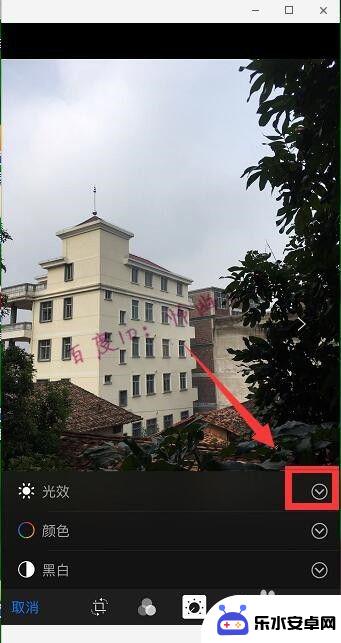
4.选择如图所示的小图标。

5.选择“高光”。
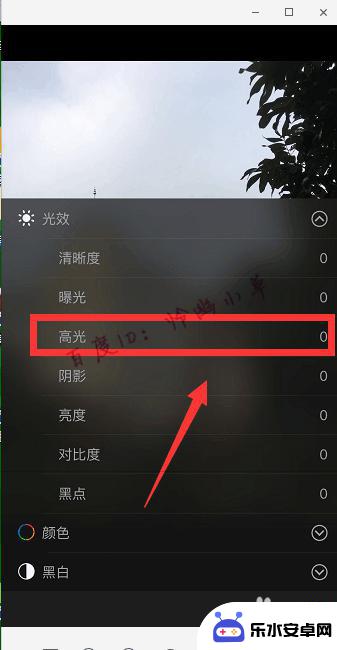
6.把高光拉动到左边,继续点击图中所标志的图标。

7.选择“亮度”。
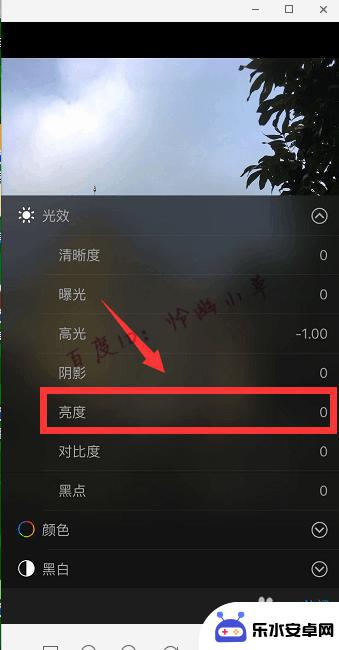
8.将亮度调高一些,点击“完成”即可。

以上就是苹果手机如何提亮暗照片的全部内容,如果遇到这种情况,你可以按照以上步骤解决,非常简单快速。
相关教程
-
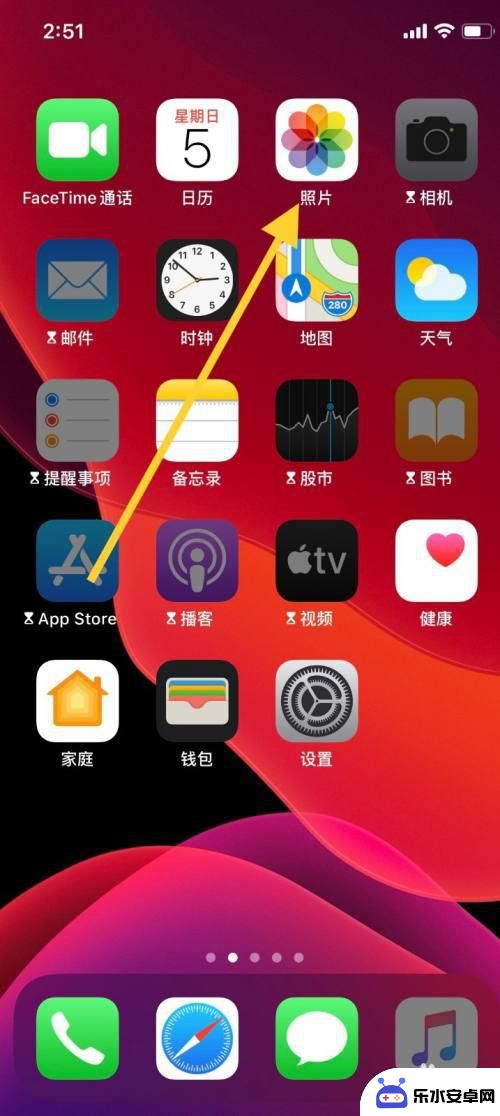 普通苹果手机图片怎么调色 苹果手机照片色调修改步骤
普通苹果手机图片怎么调色 苹果手机照片色调修改步骤在现如今的社交媒体时代,拍照已经成为了人们生活中不可或缺的一部分,而对于普通苹果手机来说,调整照片的色调是让照片更加生动和吸引人的关键之一。无论是想要增加照片的明亮度,还是调整...
2023-12-05 16:11
-
 华为手机拍照如何提高亮度 华为相机亮度调节步骤
华为手机拍照如何提高亮度 华为相机亮度调节步骤华为手机的拍照功能一直备受用户的喜爱,其中亮度调节是其中一项重要的功能,随着科技的不断进步,华为手机的相机亮度调节步骤也越来越简便。在拍摄过程中,适当的亮度调节可以让照片更加明...
2024-01-20 11:33
-
 手机如何把亮度调成最大 手机亮度调到最高还是很暗怎么办怎么调
手机如何把亮度调成最大 手机亮度调到最高还是很暗怎么办怎么调手机的亮度调节是我们日常使用手机时经常需要关注的问题之一,有时候我们可能会遇到手机亮度调到最高却依然感觉很暗的情况,让我们感到困惑不解。这时候我们就需要学会如何正确调节手机的亮...
2024-03-25 14:15
-
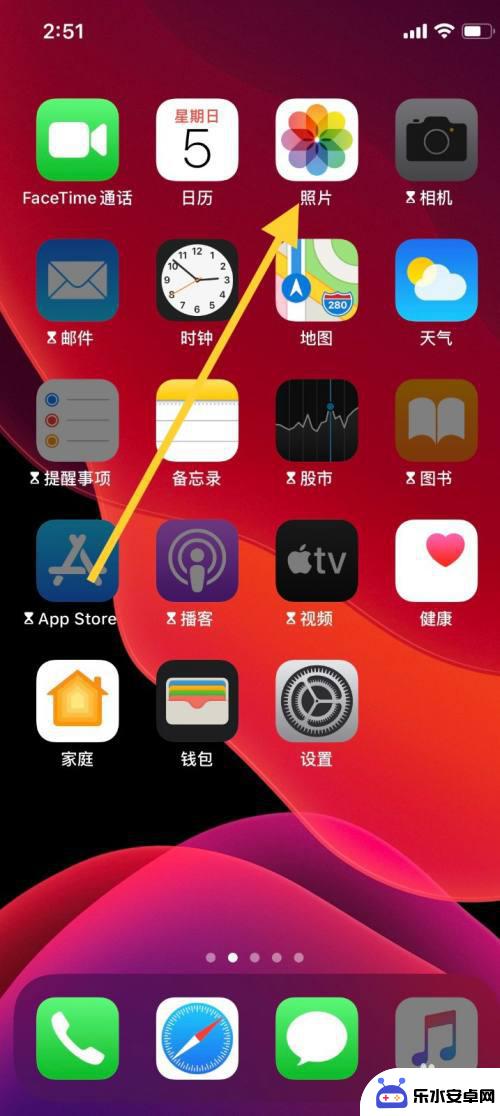 图片怎么调色调手机 苹果手机如何调整照片的色调
图片怎么调色调手机 苹果手机如何调整照片的色调在如今社交媒体充斥着各种精美照片的时代,调整照片的色调已经成为了许多人的日常,特别是拥有苹果手机的用户,由于其强大的照片编辑功能,使得调整照片的色调变得更加简单和方便。无论是增...
2024-05-18 12:21
-
 华为手机图片大小怎么调整 华为手机拍照清晰度设置
华为手机图片大小怎么调整 华为手机拍照清晰度设置在使用华为手机拍照时,调整图片大小和清晰度设置是非常重要的,通过调整图片大小,可以根据需要选择合适的像素,以节省手机存储空间或保留高清画质。而调整拍照清晰度则可以提升照片的质量...
2024-08-22 16:15
-
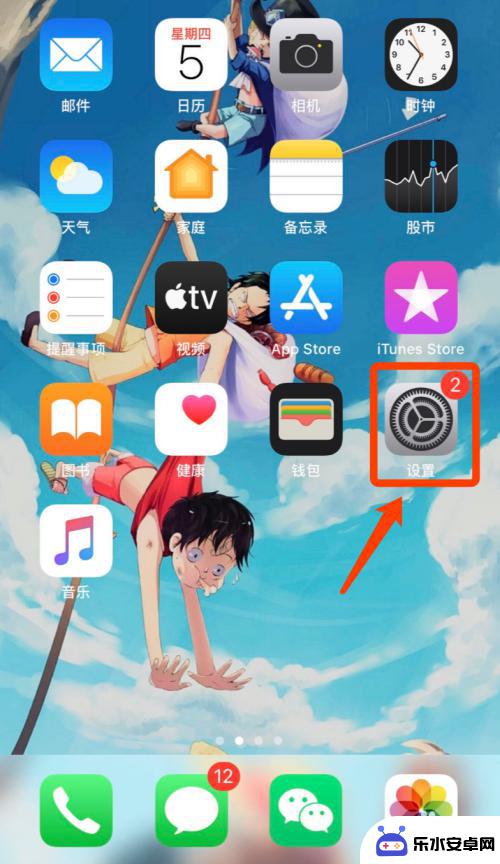 拍照不好看如何调整手机 苹果手机如何提高拍照清晰度
拍照不好看如何调整手机 苹果手机如何提高拍照清晰度随着手机摄影的普及,拍照已经成为我们日常生活中不可或缺的一部分,有时候我们可能会遇到拍照效果不理想的情况,比如照片模糊、颜色偏暗等。如何调整手机拍照效果,让照片更加清晰、生动呢...
2024-05-10 15:29
-
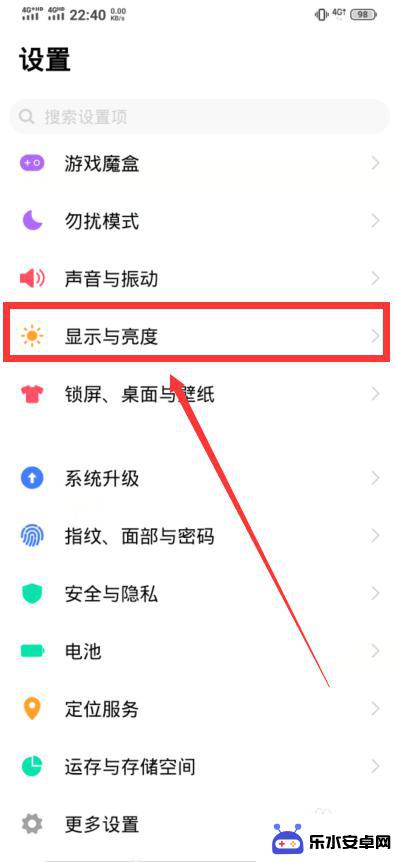 怎样才能让手机屏幕变暗 如何降低手机屏幕亮度
怎样才能让手机屏幕变暗 如何降低手机屏幕亮度想要在夜晚使用手机时让屏幕变暗,或者在白天也想调低手机屏幕亮度,可以通过简单的操作来实现,在手机设置中,一般都会有亮度调节的选项,可以通过滑动条或者自动调节功能来调整屏幕亮度。...
2024-04-18 15:17
-
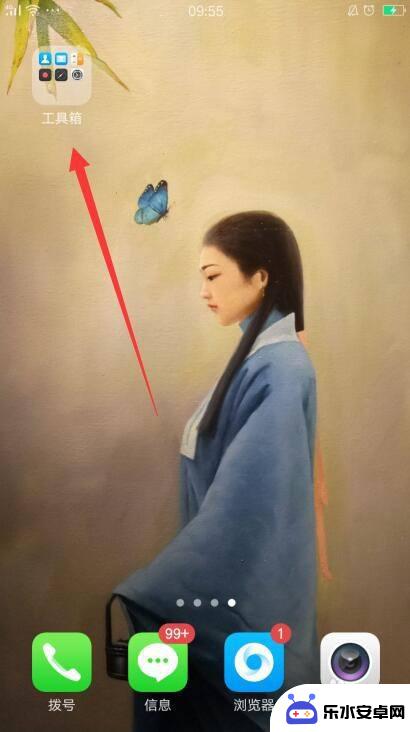 oppo实况照片怎么弄 oppo手机实况拍照功能怎么调整
oppo实况照片怎么弄 oppo手机实况拍照功能怎么调整oppo手机的实况照片功能一直备受用户关注,许多人想知道如何调整手机的实况拍照功能来获得更加清晰和美丽的照片,实况照片是一种即时修饰照片的功能,可以在拍摄照片的同时实时调整照片...
2024-04-20 17:42
-
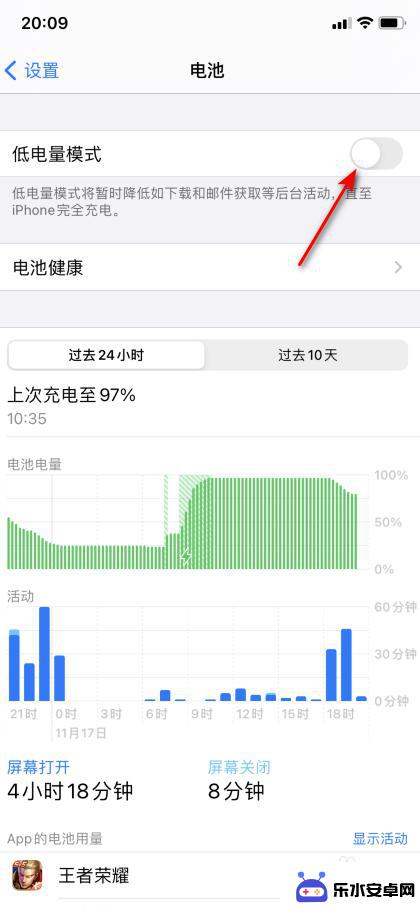 苹果手机亮度调到最高还是暗 苹果手机屏幕亮度调到最亮还是很暗
苹果手机亮度调到最高还是暗 苹果手机屏幕亮度调到最亮还是很暗苹果手机的屏幕亮度对于用户来说是一个非常重要的设置选项,有些人喜欢将屏幕调至最亮,以便在阳光下或者暗光环境下都能清晰地看到内容,而另一些人则更喜欢将屏幕调至最暗,以减少眼睛的疲...
2024-04-01 12:44
-
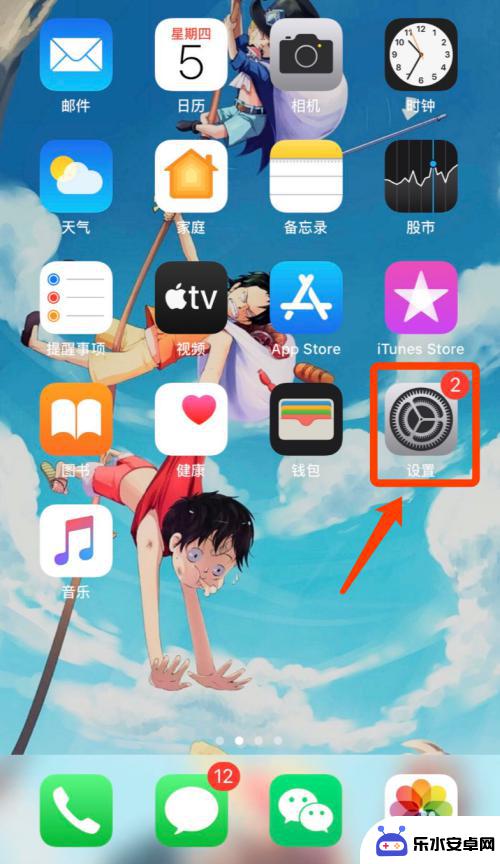 手机相机怎么调清 如何在苹果手机上调整拍照清晰度
手机相机怎么调清 如何在苹果手机上调整拍照清晰度如何在手机相机上调清晰度一直是许多摄影爱好者关注的问题,特别是在使用苹果手机拍照时,清晰度的调整更是关乎图片质量的关键。想要拍出清晰度高的照片,除了要选择合适的拍摄场景和角度外...
2024-03-11 15:38
热门教程
MORE+热门软件
MORE+-
 智能AI写作最新版免费版
智能AI写作最新版免费版
29.57MB
-
 扑飞漫画3.5.7官方版
扑飞漫画3.5.7官方版
18.34MB
-
 筝之道新版
筝之道新版
39.59MB
-
 看猫app
看猫app
56.32M
-
 优众省钱官方版
优众省钱官方版
27.63MB
-
 豆友街惠app最新版本
豆友街惠app最新版本
136.09MB
-
 派旺智能软件安卓版
派旺智能软件安卓版
47.69M
-
 黑罐头素材网手机版
黑罐头素材网手机版
56.99M
-
 拾缘最新版本
拾缘最新版本
8.76M
-
 沐风跑步打卡2024年新版本
沐风跑步打卡2024年新版本
19MB